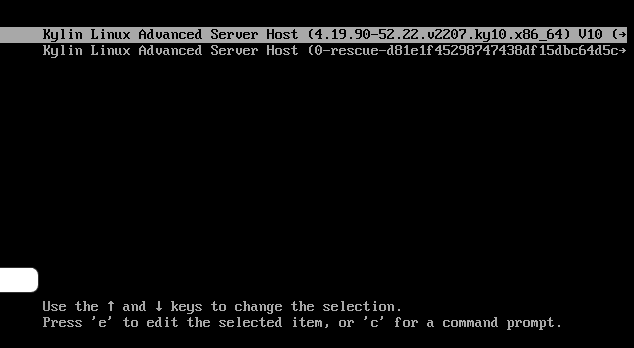搜索到
22
篇与
Linux运维
的结果
-
![使用MGR配置Mysql集群故障切换]() 使用MGR配置Mysql集群故障切换 MySQL Group Replication (MGR) 2台服务器 + 仲裁节点配置1. 环境准备服务器:准备两台数据库服务器(Node1 和 Node2)和一台仲裁节点(Witness Node)。网络:确保所有节点之间网络通信正常,并且可以通过主机名或 IP 地址互相访问。MySQL 版本:建议使用 MySQL 8.0 或更高版本。2. 配置 MySQL2.1 数据库服务器(Node1 和 Node2)在所有数据库服务器上修改 MySQL 配置文件 my.cnf,添加以下配置:[mysqld] server_id=1 # Node1 的 server_id # server_id=2 # Node2 的 server_id,根据实际情况修改 gtid_mode=ON enforce_gtid_consistency=ON binlog_format=ROW binlog_checksum=NONE log_slave_updates=ON master_info_repository=TABLE relay_log_info_repository=TABLE transaction_write_set_extraction=XXHASH64 # MGR 配置 loose-group_replication_group_name="your_group_name" # 替换为实际的组名,例如 UUID loose-group_replication_start_on_boot=OFF loose-group_replication_local_address="Node1_IP:24901" # Node1 的 IP 和端口 # loose-group_replication_local_address="Node2_IP:24901" # Node2 的 IP 和端口 loose-group_replication_group_seeds="Node1_IP:24901,Node2_IP:24901,Witness_IP:24901" # 包括所有节点的 IP 和端口 loose-group_replication_bootstrap_group=OFF loose-group_replication_single_primary_mode=ON loose-group_replication_enforce_update_everywhere_checks=ON 2.2 仲裁节点(Witness Node) 在仲裁节点上修改 MySQL 配置文件 my.cnf,添加以下参数: [mysqld] loose-group_replication_arbitrator=true loose-group_replication_local_address="Witness_IP:24901" loose-group_replication_group_seeds="Node1_IP:24901,Node2_IP:24901" 仲裁节点不需要存储数据,因此可以不配置 datadir。 3. 初始化和启动 MySQL 在所有节点上执行以下命令,初始化并启动 MySQL 服务: # 初始化 MySQL(如果尚未初始化) mysqld --initialize --user=mysql --basedir=/usr/local/mysql --datadir=/data/mysql/data # 启动 MySQL 服务 systemctl start mysqld 4. 配置用户权限 在两台数据库服务器上,为复制用户授予必要的权限: GRANT REPLICATION SLAVE ON *.* TO 'repl'@'%' IDENTIFIED BY 'repl_password'; FLUSH PRIVILEGES; 5. 启动 Group Replication 在两台数据库服务器上执行以下命令,启动 Group Replication: SET GLOBAL group_replication_bootstrap_group=ON; START GROUP REPLICATION; SET GLOBAL group_replication_bootstrap_group=OFF; 在仲裁节点上,仅启动 MySQL 服务即可,无需执行上述命令。 6. 验证配置 在任意一台数据库服务器上执行以下命令,检查 Group Replication 的状态: SHOW STATUS LIKE 'group_replication%'; 确保 group_replication_primary_member 显示当前主节点的 UUID。 7. 测试故障切换 模拟主节点故障(例如通过关闭 MySQL 服务),观察集群是否自动选举新的主节点。 注意事项 网络延迟:仲裁节点应部署在与两台数据库服务器网络延迟较低的位置,以确保投票过程高效。 数据一致性:在单主模式下,MGR 保证数据强一致性。 监控:建议使用监控工具(如 Prometheus 和 Grafana)实时监控集群状态。
使用MGR配置Mysql集群故障切换 MySQL Group Replication (MGR) 2台服务器 + 仲裁节点配置1. 环境准备服务器:准备两台数据库服务器(Node1 和 Node2)和一台仲裁节点(Witness Node)。网络:确保所有节点之间网络通信正常,并且可以通过主机名或 IP 地址互相访问。MySQL 版本:建议使用 MySQL 8.0 或更高版本。2. 配置 MySQL2.1 数据库服务器(Node1 和 Node2)在所有数据库服务器上修改 MySQL 配置文件 my.cnf,添加以下配置:[mysqld] server_id=1 # Node1 的 server_id # server_id=2 # Node2 的 server_id,根据实际情况修改 gtid_mode=ON enforce_gtid_consistency=ON binlog_format=ROW binlog_checksum=NONE log_slave_updates=ON master_info_repository=TABLE relay_log_info_repository=TABLE transaction_write_set_extraction=XXHASH64 # MGR 配置 loose-group_replication_group_name="your_group_name" # 替换为实际的组名,例如 UUID loose-group_replication_start_on_boot=OFF loose-group_replication_local_address="Node1_IP:24901" # Node1 的 IP 和端口 # loose-group_replication_local_address="Node2_IP:24901" # Node2 的 IP 和端口 loose-group_replication_group_seeds="Node1_IP:24901,Node2_IP:24901,Witness_IP:24901" # 包括所有节点的 IP 和端口 loose-group_replication_bootstrap_group=OFF loose-group_replication_single_primary_mode=ON loose-group_replication_enforce_update_everywhere_checks=ON 2.2 仲裁节点(Witness Node) 在仲裁节点上修改 MySQL 配置文件 my.cnf,添加以下参数: [mysqld] loose-group_replication_arbitrator=true loose-group_replication_local_address="Witness_IP:24901" loose-group_replication_group_seeds="Node1_IP:24901,Node2_IP:24901" 仲裁节点不需要存储数据,因此可以不配置 datadir。 3. 初始化和启动 MySQL 在所有节点上执行以下命令,初始化并启动 MySQL 服务: # 初始化 MySQL(如果尚未初始化) mysqld --initialize --user=mysql --basedir=/usr/local/mysql --datadir=/data/mysql/data # 启动 MySQL 服务 systemctl start mysqld 4. 配置用户权限 在两台数据库服务器上,为复制用户授予必要的权限: GRANT REPLICATION SLAVE ON *.* TO 'repl'@'%' IDENTIFIED BY 'repl_password'; FLUSH PRIVILEGES; 5. 启动 Group Replication 在两台数据库服务器上执行以下命令,启动 Group Replication: SET GLOBAL group_replication_bootstrap_group=ON; START GROUP REPLICATION; SET GLOBAL group_replication_bootstrap_group=OFF; 在仲裁节点上,仅启动 MySQL 服务即可,无需执行上述命令。 6. 验证配置 在任意一台数据库服务器上执行以下命令,检查 Group Replication 的状态: SHOW STATUS LIKE 'group_replication%'; 确保 group_replication_primary_member 显示当前主节点的 UUID。 7. 测试故障切换 模拟主节点故障(例如通过关闭 MySQL 服务),观察集群是否自动选举新的主节点。 注意事项 网络延迟:仲裁节点应部署在与两台数据库服务器网络延迟较低的位置,以确保投票过程高效。 数据一致性:在单主模式下,MGR 保证数据强一致性。 监控:建议使用监控工具(如 Prometheus 和 Grafana)实时监控集群状态。 -
![记一次GCP云SQL数据库问题导致的线上故障]() 记一次GCP云SQL数据库问题导致的线上故障 记一次GCP云SQL数据库问题导致的线上故障本文记录了一次由于GCP SQL云数据库异常导致的线上故障接到业务部门反馈数据库查询异常。运维小伙伴第一时间排查确认:1、登录运维系统检查监控日志发现一切正常。2、登录GCP web控制台查看SQL状态发现一切正常。3、登录服务器使用mysql命令行连接数据库进行查询检测发现有报错。如下:[game@server-1 ~]$ mysql -h 10.1.2.3 -u root -p Enter password: Welcome to the MySQL monitor. Commands end with ; or \g. Your MySQL connection id is 1344693 Server version: 8.0.31-google Copyright (c) 2000, 2016, Oracle and/or its affiliates. All rights reserved. Oracle is a registered trademark of Oracle Corporation and/or its affiliates. Other names may be trademarks of their respective owners. Type 'help;' or '\h' for help. Type '\c' to clear the current input statement. mysql> show databases; ERROR 2013 (HY000): Lost connection to MySQL server during query mysql> use JobScheduleDb; No connection. Trying to reconnect... Connection id: 1344727 Current database: *** NONE *** ERROR 1184 (08S01): Aborted connection 1344727 to db: 'unconnected' user: 'root' host: '10.1.2.3' (init_connect command failed) mysql> select JobName from JobScheduleDb.JobScheduleLog limit 1; ERROR 2013 (HY000): Lost connection to MySQL server during query mysql> 总结一下:就是执行任何SQL查询语句均为异常。(也包括root用户)解决办法:在GCP控制台删除当前用户,然后重新创建新用户。再次测试,发现业务正常。联系GCP技术排查确认。GCP也没查到具体原因。事发时GCP后台出现过维护更新日志记录。具体原因扔在排查跟进中。导致的后果:由于常规监控正常,但是业务异常,并且没有相关业务监控,导致事发后过了好久才发现。产生了很不好的影响。完善解决方案1、加强数据库查询监控,监控系统读取数据异常时,及时告警通知人员介入处理。2、加强业务监控,业务不正常一定要及时告警出来。(业务监控也不能少)3、这种数据库运行正常,用户查询异常的情况一般很少遇到,总结本次经验教训,监控一定要足够完善,否则很容易被拉出来背锅。2025年3月1日更新经排查确认:可能跟init_connect 'SET NAMES utf8mb4 COLLATE utf8mb4_bin'这行配置有关,具体原因, 检查确认中 已确认,下文作了总结。查看mysql官网文档对于init_connect的解释:服务器将为每个连接的客户端执行的字符串。该字符串由一个或多个 SQL 语句组成,以分号字符分隔。 对于拥有 CONNECTION_ADMIN权限(或弃用SUPER 权限)的用户, 的内容 init_connect不会被执行。这样做是为了避免 的错误值 init_connect阻止所有客户端连接。例如, 值可能包含语法错误的语句,从而导致客户端连接失败。不执行 或 权限init_connect的用户可让他们打开连接并修复该 值。 CONNECTION_ADMINSUPERinit_connect init_connect对于任何密码已过期的客户端用户,将跳过执行。这样做是因为这样的用户无法执行任意语句,因此init_connect 执行失败,导致客户端无法连接。跳过init_connect 执行使用户能够连接并更改密码。 服务器将丢弃由 的值中的语句生成的任何结果集init_connect。解释一下就是 init_connect 设置了mysql用户连接数据库之后执行的第一条sql语句。但是以下两种情况例外:1、具有超级数据库管理权限的用户会跳过。(避免因为设置错误,连不上数据库,无法修改管理配置的情况)2、密码到期的客户端。(避免客户端密码到期后,连接不上无法修改密码。)经过反复修改测试,init_connect 如果设置为'SET NAMES utf8mb4 COLLATE utf8mb4_bin',即带 单引号的方式确实会影响普通用户连接数据库和查询,主要是影响连接后的第一条sql语句执行。 添加时 应为:init_connect = SET NAMES utf8mb4 COLLATE utf8mb4_bin去掉单引号。
记一次GCP云SQL数据库问题导致的线上故障 记一次GCP云SQL数据库问题导致的线上故障本文记录了一次由于GCP SQL云数据库异常导致的线上故障接到业务部门反馈数据库查询异常。运维小伙伴第一时间排查确认:1、登录运维系统检查监控日志发现一切正常。2、登录GCP web控制台查看SQL状态发现一切正常。3、登录服务器使用mysql命令行连接数据库进行查询检测发现有报错。如下:[game@server-1 ~]$ mysql -h 10.1.2.3 -u root -p Enter password: Welcome to the MySQL monitor. Commands end with ; or \g. Your MySQL connection id is 1344693 Server version: 8.0.31-google Copyright (c) 2000, 2016, Oracle and/or its affiliates. All rights reserved. Oracle is a registered trademark of Oracle Corporation and/or its affiliates. Other names may be trademarks of their respective owners. Type 'help;' or '\h' for help. Type '\c' to clear the current input statement. mysql> show databases; ERROR 2013 (HY000): Lost connection to MySQL server during query mysql> use JobScheduleDb; No connection. Trying to reconnect... Connection id: 1344727 Current database: *** NONE *** ERROR 1184 (08S01): Aborted connection 1344727 to db: 'unconnected' user: 'root' host: '10.1.2.3' (init_connect command failed) mysql> select JobName from JobScheduleDb.JobScheduleLog limit 1; ERROR 2013 (HY000): Lost connection to MySQL server during query mysql> 总结一下:就是执行任何SQL查询语句均为异常。(也包括root用户)解决办法:在GCP控制台删除当前用户,然后重新创建新用户。再次测试,发现业务正常。联系GCP技术排查确认。GCP也没查到具体原因。事发时GCP后台出现过维护更新日志记录。具体原因扔在排查跟进中。导致的后果:由于常规监控正常,但是业务异常,并且没有相关业务监控,导致事发后过了好久才发现。产生了很不好的影响。完善解决方案1、加强数据库查询监控,监控系统读取数据异常时,及时告警通知人员介入处理。2、加强业务监控,业务不正常一定要及时告警出来。(业务监控也不能少)3、这种数据库运行正常,用户查询异常的情况一般很少遇到,总结本次经验教训,监控一定要足够完善,否则很容易被拉出来背锅。2025年3月1日更新经排查确认:可能跟init_connect 'SET NAMES utf8mb4 COLLATE utf8mb4_bin'这行配置有关,具体原因, 检查确认中 已确认,下文作了总结。查看mysql官网文档对于init_connect的解释:服务器将为每个连接的客户端执行的字符串。该字符串由一个或多个 SQL 语句组成,以分号字符分隔。 对于拥有 CONNECTION_ADMIN权限(或弃用SUPER 权限)的用户, 的内容 init_connect不会被执行。这样做是为了避免 的错误值 init_connect阻止所有客户端连接。例如, 值可能包含语法错误的语句,从而导致客户端连接失败。不执行 或 权限init_connect的用户可让他们打开连接并修复该 值。 CONNECTION_ADMINSUPERinit_connect init_connect对于任何密码已过期的客户端用户,将跳过执行。这样做是因为这样的用户无法执行任意语句,因此init_connect 执行失败,导致客户端无法连接。跳过init_connect 执行使用户能够连接并更改密码。 服务器将丢弃由 的值中的语句生成的任何结果集init_connect。解释一下就是 init_connect 设置了mysql用户连接数据库之后执行的第一条sql语句。但是以下两种情况例外:1、具有超级数据库管理权限的用户会跳过。(避免因为设置错误,连不上数据库,无法修改管理配置的情况)2、密码到期的客户端。(避免客户端密码到期后,连接不上无法修改密码。)经过反复修改测试,init_connect 如果设置为'SET NAMES utf8mb4 COLLATE utf8mb4_bin',即带 单引号的方式确实会影响普通用户连接数据库和查询,主要是影响连接后的第一条sql语句执行。 添加时 应为:init_connect = SET NAMES utf8mb4 COLLATE utf8mb4_bin去掉单引号。 -
![Linux常用操作]() Linux常用操作 Linux常用操作Linux常用操作主要包含Shell命令行等命令Selinux操作查看当前selinux状态 getenforce Enforcing为开启,Permissive为关闭 临时关闭selinux: 临时关闭:setenforce 0 永久关闭selinux: vim /etc/sysconfig/selinux SELINUX=enforcing 替换为 SELINUX=disabled 重启后,运行命令sestatus SELinux status: disabledfail2ban封禁和解封指定IP#fail2ban把IP加入黑名单 fail2ban-client set sshd banip 1.1.1.1 #fail2ban把IP从黑名单移除 fail2ban-client set sshd unbanip 1.1.1.1 返回1为成功,0即表示规则没有发生变化,即操作失败(说明IP本来就在列表或者不在列表中)ulimit参数优化ulimit -a编辑 /etc/security/limits.confroot soft nofile 1024000 root hard nofile 1024000 root soft nproc 1024000 root hard nproc 1024000 * soft nofile 1024000 * hard nofile 1024000 * soft nproc 1024000 * hard nproc 1024000 * soft core unlimited * soft stack 10240立即生效命令:ulimit -SHun 1024000Debian12安装常用软件apt install locales-all -y apt install rsyslog -y systemctl start rsyslog systemctl enable rsyslog systemctl restart fail2ban.service systemctl status fail2ban.service apt update apt install command-not-found sudo strace iftop iotop -y apt install vim htop -y apt install netcat-openbsd htop wget curl mtr nmap tcpdump bind9-utils lrzsz rsync git -y apt install sysstatiftop iotop lsof strace -y apt install unzip unrar-free dos2unix tree tmux screen -y apt install nginx php php-fpm nodejs python3-pip redis-server -y apt install composer docker-compose -y apt install inotify-tools -y apt install fail2ban -y apt install php php-{fpm,mysql,curl,zip,xml,gd,mbstring,bcmath,soap,ldap,oauth,redis,yaml,gd,curl,pdo,dom,zip,xml} -y apt install python3-certbot-nginx certbot -ySSL证书常用操作openssl x509 -in /etc/letsencrypt/live/gmork.cc/cert.pem -text
Linux常用操作 Linux常用操作Linux常用操作主要包含Shell命令行等命令Selinux操作查看当前selinux状态 getenforce Enforcing为开启,Permissive为关闭 临时关闭selinux: 临时关闭:setenforce 0 永久关闭selinux: vim /etc/sysconfig/selinux SELINUX=enforcing 替换为 SELINUX=disabled 重启后,运行命令sestatus SELinux status: disabledfail2ban封禁和解封指定IP#fail2ban把IP加入黑名单 fail2ban-client set sshd banip 1.1.1.1 #fail2ban把IP从黑名单移除 fail2ban-client set sshd unbanip 1.1.1.1 返回1为成功,0即表示规则没有发生变化,即操作失败(说明IP本来就在列表或者不在列表中)ulimit参数优化ulimit -a编辑 /etc/security/limits.confroot soft nofile 1024000 root hard nofile 1024000 root soft nproc 1024000 root hard nproc 1024000 * soft nofile 1024000 * hard nofile 1024000 * soft nproc 1024000 * hard nproc 1024000 * soft core unlimited * soft stack 10240立即生效命令:ulimit -SHun 1024000Debian12安装常用软件apt install locales-all -y apt install rsyslog -y systemctl start rsyslog systemctl enable rsyslog systemctl restart fail2ban.service systemctl status fail2ban.service apt update apt install command-not-found sudo strace iftop iotop -y apt install vim htop -y apt install netcat-openbsd htop wget curl mtr nmap tcpdump bind9-utils lrzsz rsync git -y apt install sysstatiftop iotop lsof strace -y apt install unzip unrar-free dos2unix tree tmux screen -y apt install nginx php php-fpm nodejs python3-pip redis-server -y apt install composer docker-compose -y apt install inotify-tools -y apt install fail2ban -y apt install php php-{fpm,mysql,curl,zip,xml,gd,mbstring,bcmath,soap,ldap,oauth,redis,yaml,gd,curl,pdo,dom,zip,xml} -y apt install python3-certbot-nginx certbot -ySSL证书常用操作openssl x509 -in /etc/letsencrypt/live/gmork.cc/cert.pem -text -
![CentOS7.9 python3 Can‘t connect to Https URL Because the SSL module is not available(已解决)]() CentOS7.9 python3 Can‘t connect to Https URL Because the SSL module is not available(已解决) CentOS7.9 python3 Can‘t connect to Https URL Because the SSL module is not available(已解决)问题概览CentOS7.9编译安装Python3.10运行python脚本的时候报Can‘t connect to Https URL Because the SSL module is not available.当然,这个问题和python3 -c "import ssl" 报错是同一个问题经排查发现是系统openssl版本过低导致的。python3.10依赖的ssl 1.1.1以上的版本。{message type="success" content="注意:其实在编译python3过程中,会输出openssl版本过低的信息,只不过没有突出显示,不仔细查看,难以发现。"/}OK,发现问题之后,已经查明的原因,解决起来就容易多了。我们重新编译安装Openssl,升级系统的openssl版本到1.1.1以上即可解决。这里我们升级至 1.1.1w(openssl官网有更新的3.x ssl版本,但是我们服务器是centos7属于比较旧的版本,对 ssl 3.x兼容性有问题,所以先不用3.x的)编译安装Openssl#安装前先检查Openssl的版本 openssl version #OpenSSL 1.0.2k-fips 26 Jan 2017 yum install perl-core zlib-devel -y cd /usr/local/src wget -S “https://github.com/openssl/openssl/releases/download/OpenSSL_1_1_1w/openssl-1.1.1w.tar.gz” tar -zxvf openssl-1.1.1w.tar.gz cd openssl-1.1.1w ./config --prefix=/usr/local/openssl make && make install mv /usr/bin/openssl /usr/bin/openssl.bak mv /usr/include/openssl /usr/include/openssl.bak ln -s /usr/local/openssl/bin/openssl /usr/bin/openssl ln -s /usr/local/openssl/include/openssl /usr/local/openssl echo "/usr/local/openssl/lib" > /etc/ld.so.conf.d/openss111w.conf #然后再次检查openssl版本 openssl version #OpenSSL 1.1.1w 11 Sep 2023 (Library: OpenSSL 1.1.1k FIPS 25 Mar 2021) #openssl的目录路径 openssl version -d 》》 OPENSSLDIR: "/usr/local/openssl/ssl"openssl升级完成编译安装python12yum install libffi-devel.x86_64 libdb-devel uuid-devel.x86_64 tk-devel.x86_64 zlib-static.x86_64 zlib-devel -y cd /usr/local/src/ wget https://www.python.org/ftp/python/3.12.6/Python-3.12.6.tgz tar -zxvf Python-3.12.6.tgz cd Python-3.12.6 openssl version -d #这个命令找到openssl根目录 》》 OPENSSLDIR: "/usr/local/openssl/ssl" --with-openssl=参数填写这个路径 cd /usr/local/src/ cd Python-3.12.6 cat >> Modules/Setup<<EOF SSL="/usr/local/openssl" _ssl _ssl.c \ -DUSE_SSL -I"\$(SSL)"/include -I"\$(SSL)"/include/openssl \ -L"\$(SSL)"/lib -lssl -lcrypto EOF ./configure --prefix=/usr/local/python3.12 --with-openssl=/usr/local/openssl/ssl && make && make install测试/usr/local/python3.12 -r "import ssl" #不报错,则说明模块引入成功Python虚拟环境[root@centos-12 opt]# mkdir -p /var/www [root@centos-12 opt]# cd /var/www/ [root@centos-12 www]# ls [root@centos-12 www]# python3 -m venv myenv [root@centos-12 www]# ls myenv [root@centos-12 www]# source myenv/bin/activate (myenv) [root@centos-12 www]# (myenv) [root@centos-12 www]# python Python 3.12.8 (main, Dec 30 2024, 13:22:30) [GCC 4.8.5 20150623 (Red Hat 4.8.5-44)] on linux Type "help", "copyright", "credits" or "license" for more information. >>> import ssl >>> (myenv) [root@centos-12 www]# deactivate [root@centos-12 www]# [root@centos-12 www]# python Python 2.7.5 (default, Nov 14 2023, 16:14:06) [GCC 4.8.5 20150623 (Red Hat 4.8.5-44)] on linux2 Type "help", "copyright", "credits" or "license" for more information. >>> python虚拟环境总结python3 -m venv myenv ## 使用Python venv模块创建了 名为myenv,当前目录下会生成一个myvenv目录 source myenv/bin/activate ## 激活进入 myenv虚拟环境 deactivate ## 退出虚拟环境 /var/www/myenv/bin/python3 ## 使用绝对路径直接引用Python虚拟环境 /var/www/myenv/bin/pip ## 使用绝对环境直接引用 虚拟环境中的pip
CentOS7.9 python3 Can‘t connect to Https URL Because the SSL module is not available(已解决) CentOS7.9 python3 Can‘t connect to Https URL Because the SSL module is not available(已解决)问题概览CentOS7.9编译安装Python3.10运行python脚本的时候报Can‘t connect to Https URL Because the SSL module is not available.当然,这个问题和python3 -c "import ssl" 报错是同一个问题经排查发现是系统openssl版本过低导致的。python3.10依赖的ssl 1.1.1以上的版本。{message type="success" content="注意:其实在编译python3过程中,会输出openssl版本过低的信息,只不过没有突出显示,不仔细查看,难以发现。"/}OK,发现问题之后,已经查明的原因,解决起来就容易多了。我们重新编译安装Openssl,升级系统的openssl版本到1.1.1以上即可解决。这里我们升级至 1.1.1w(openssl官网有更新的3.x ssl版本,但是我们服务器是centos7属于比较旧的版本,对 ssl 3.x兼容性有问题,所以先不用3.x的)编译安装Openssl#安装前先检查Openssl的版本 openssl version #OpenSSL 1.0.2k-fips 26 Jan 2017 yum install perl-core zlib-devel -y cd /usr/local/src wget -S “https://github.com/openssl/openssl/releases/download/OpenSSL_1_1_1w/openssl-1.1.1w.tar.gz” tar -zxvf openssl-1.1.1w.tar.gz cd openssl-1.1.1w ./config --prefix=/usr/local/openssl make && make install mv /usr/bin/openssl /usr/bin/openssl.bak mv /usr/include/openssl /usr/include/openssl.bak ln -s /usr/local/openssl/bin/openssl /usr/bin/openssl ln -s /usr/local/openssl/include/openssl /usr/local/openssl echo "/usr/local/openssl/lib" > /etc/ld.so.conf.d/openss111w.conf #然后再次检查openssl版本 openssl version #OpenSSL 1.1.1w 11 Sep 2023 (Library: OpenSSL 1.1.1k FIPS 25 Mar 2021) #openssl的目录路径 openssl version -d 》》 OPENSSLDIR: "/usr/local/openssl/ssl"openssl升级完成编译安装python12yum install libffi-devel.x86_64 libdb-devel uuid-devel.x86_64 tk-devel.x86_64 zlib-static.x86_64 zlib-devel -y cd /usr/local/src/ wget https://www.python.org/ftp/python/3.12.6/Python-3.12.6.tgz tar -zxvf Python-3.12.6.tgz cd Python-3.12.6 openssl version -d #这个命令找到openssl根目录 》》 OPENSSLDIR: "/usr/local/openssl/ssl" --with-openssl=参数填写这个路径 cd /usr/local/src/ cd Python-3.12.6 cat >> Modules/Setup<<EOF SSL="/usr/local/openssl" _ssl _ssl.c \ -DUSE_SSL -I"\$(SSL)"/include -I"\$(SSL)"/include/openssl \ -L"\$(SSL)"/lib -lssl -lcrypto EOF ./configure --prefix=/usr/local/python3.12 --with-openssl=/usr/local/openssl/ssl && make && make install测试/usr/local/python3.12 -r "import ssl" #不报错,则说明模块引入成功Python虚拟环境[root@centos-12 opt]# mkdir -p /var/www [root@centos-12 opt]# cd /var/www/ [root@centos-12 www]# ls [root@centos-12 www]# python3 -m venv myenv [root@centos-12 www]# ls myenv [root@centos-12 www]# source myenv/bin/activate (myenv) [root@centos-12 www]# (myenv) [root@centos-12 www]# python Python 3.12.8 (main, Dec 30 2024, 13:22:30) [GCC 4.8.5 20150623 (Red Hat 4.8.5-44)] on linux Type "help", "copyright", "credits" or "license" for more information. >>> import ssl >>> (myenv) [root@centos-12 www]# deactivate [root@centos-12 www]# [root@centos-12 www]# python Python 2.7.5 (default, Nov 14 2023, 16:14:06) [GCC 4.8.5 20150623 (Red Hat 4.8.5-44)] on linux2 Type "help", "copyright", "credits" or "license" for more information. >>> python虚拟环境总结python3 -m venv myenv ## 使用Python venv模块创建了 名为myenv,当前目录下会生成一个myvenv目录 source myenv/bin/activate ## 激活进入 myenv虚拟环境 deactivate ## 退出虚拟环境 /var/www/myenv/bin/python3 ## 使用绝对路径直接引用Python虚拟环境 /var/www/myenv/bin/pip ## 使用绝对环境直接引用 虚拟环境中的pip -
PHP8.2添加达梦数据库PHP PDO_DM扩展 PHP8.2添加达梦数据库PHP PDO_DM扩展环境描述系统环境如下:银河麒麟高级服务器操作系统V10 SP3 X86架构(X64架构同样适用)达梦数据库V8版本ISO安装镜像文件 这个需要在达梦官网下载php8.2 nts基于laravel 9dcat-admin由于银河麒麟操作系统V10基于CentOS8,并且无法安装epel-release源,更没办法使用Remi源,所以本次安装的PHP8.2假设我们是编译安装的。具体安装教程可以参考另外一篇文章:国产银河麒麟服务器版(Host)V10 编译安装PHP8.2.步骤概览PHP安装PDO_DM模块分为以下几步:本地安装达梦数据库V8客户端(服务端、混合安装均可),或者上传其他Linux系统上安装好的达梦数据库 bin目录,以及libphp82_dm.so、php82_pdo_dm.so两个文件这里包含了PDO_DM so模块依赖的达梦动态连接库设置系统动态链接库路径,新增第一步中自己安装或者拷贝过来的bin目录路径,并重载ldconfig拷贝PHP so模块文件到PHP扩展目录测试PDO_DM功能开始:本地安装达梦数据库V8客户端先从达梦官网下载iso程序镜像到/usr/local/src目录之后按照以下命令执行:[root@kylin-server-2 src]# cd /usr/local/src/ [root@kylin-server-2 src]# mkdir dmdbiso [root@kylin-server-2 src]# ls dm8_20240930_HG_kylin10_64.iso dmdbiso php-8.2.26 php-8.2.26.tar.gz [root@kylin-server-2 src]# pwd /usr/local/src [root@kylin-server-2 src]# mount -o loop dm8_20240930_HG_kylin10_64.iso dmdbiso/ mount: /usr/local/src/dmdbiso: WARNING: source write-protected, mounted read-only. [root@kylin-server-2 src]# ls dmdbiso/ 'DM8 Install.pdf' DMInstall.bin ###下面3行设置系统环境,为达梦数据库安装做准备 [root@kylin-server-2 src]# useradd dmdba [root@kylin-server-2 src]# export DM_INSTALL_TMPDIR=/usr/local [root@kylin-server-2 src]# cd dmdbiso/ [root@kylin-server-2 dmdbiso]# #开始安装 [root@kylin-server-2 dmdbiso]# ./DMInstall.bin -i 安装语言: [1]: 简体中文 [2]: English 请选择安装语言 [1]: 1 解压安装程序......... 硬件架构校验通过! core file size (blocks, -c) unlimited data seg size (kbytes, -d) unlimited scheduling priority (-e) 0 file size (blocks, -f) unlimited pending signals (-i) 7546 max locked memory (kbytes, -l) 64 max memory size (kbytes, -m) unlimited open files (-n) 1024 pipe size (512 bytes, -p) 8 POSIX message queues (bytes, -q) 819200 real-time priority (-r) 0 stack size (kbytes, -s) 8192 cpu time (seconds, -t) unlimited max user processes (-u) 7546 virtual memory (kbytes, -v) unlimited file locks (-x) unlimited 可打开文件数过少,建议至少设置为65536或更多。 欢迎使用达梦数据库安装程序 是否输入Key文件路径? (Y/y:是 N/n:否) [Y/y]: N 是否设置时区? (Y/y:是 N/n:否) [Y/y]: N 安装类型: 1 典型安装 2 服务器 3 客户端 4 自定义 请选择安装类型的数字序号 [1 典型安装]: 1 所需空间: 2170M 请选择安装目录 [/opt/dmdbms]: /usr/local/dmdbms 可用空间: 37G 是否确认安装路径(/usr/local/dmdbms)? (Y/y:是 N/n:否) [Y/y]: Y 安装前小结 安装位置: /usr/local/dmdbms 所需空间: 2170M 可用空间: 37G 版本信息: 有效日期: 安装类型: 典型安装 是否确认安装? (Y/y:是 N/n:否): Y 2024-12-27 10:16:39 [INFO] 安装达梦数据库... 2024-12-27 10:16:40 [INFO] 安装 基础 模块... 2024-12-27 10:16:46 [INFO] 安装 服务器 模块... 2024-12-27 10:16:48 [INFO] 安装 客户端 模块... 2024-12-27 10:16:51 [INFO] 安装 驱动 模块... 2024-12-27 10:16:53 [INFO] 安装 手册 模块... 2024-12-27 10:16:54 [INFO] 安装 服务 模块... 2024-12-27 10:16:54 [INFO] 移动日志文件。 2024-12-27 10:16:55 [INFO] 正在启动DmAPService服务... 2024-12-27 10:16:55 [INFO] 启动DmAPService服务成功。 2024-12-27 10:16:55 [INFO] 安装达梦数据库完成。 安装结束 [root@kylin-server-2 dmdbiso]# cd /usr/local/src/ [root@kylin-server-2 dmdbiso]# umount dmdbiso达梦数据库安装完成。上图中有一部分提示我们ulimit参数没有优化,本文最后有优化ulimit参数方法。达梦数据库目录如下:(yum install tree -y 安装tree命令)[root@kylin-server-2 ~]# tree /usr/local/dmdbms -L 1 /usr/local/dmdbms ├── bin #pdo_扩展依赖的动态链接库目录 ├── bin2 ├── desktop ├── doc ├── drivers #驱动目录,达梦数据库php Pdo驱动模块文件就在这个路径下的php_pdo目录 ├── include ├── jar ├── jdk ├── license_chs.txt ├── license_cht.txt ├── license_en.txt ├── log ├── samples ├── script ├── tool ├── uninstall └── uninstall.sh [root@kylin-server-2 ~]# ls /usr/local/dmdbms/drivers/php_pdo libphp52_dm.so libphp54_dm.so libphp56ts_dm.so libphp72_dm.so libphp74ts_dm.so libphp82_dm.so php52ts_pdo_dm.so php55_pdo_dm.so php70ts_pdo_dm.so php73_pdo_dm.so php80ts_pdo_dm.so php83_pdo_dm.so libphp52ts_dm.so libphp54ts_dm.so libphp70_dm.so libphp72ts_dm.so libphp80_dm.so libphp82ts_dm.so php53_pdo_dm.so php55ts_pdo_dm.so php71_pdo_dm.so php73ts_pdo_dm.so php81_pdo_dm.so php83ts_pdo_dm.so libphp53_dm.so libphp55_dm.so libphp70ts_dm.so libphp73_dm.so libphp80ts_dm.so libphp83_dm.so php53ts_pdo_dm.so php56_pdo_dm.so php71ts_pdo_dm.so php74_pdo_dm.so php81ts_pdo_dm.so libphp53_mysql.so libphp55ts_dm.so libphp71_dm.so libphp73ts_dm.so libphp81_dm.so libphp83ts_dm.so php54_pdo_dm.so php56ts_pdo_dm.so php72_pdo_dm.so php74ts_pdo_dm.so php82_pdo_dm.so libphp53ts_dm.so libphp56_dm.so libphp71ts_dm.so libphp74_dm.so libphp81ts_dm.so php52_pdo_dm.so php54ts_pdo_dm.so php70_pdo_dm.so php72ts_pdo_dm.so php80_pdo_dm.so php82ts_pdo_dm.so本次php PDO_DM模块只需要关注 /usr/local/dmdbms/bin 和/usr/local/dmdbms/drivers/php_pdo这两个目录下内容。把达梦bin目录下的动态库文件添加到系统动态库加载项[root@kylin-server-2 ~]# echo "/usr/local/dmdbms/bin" > /etc/ld.so.conf.d/php-dm.conf [root@kylin-server-2 ~]# ldconfig ldconfig: /usr/local/dmdbms/bin/libxerces-c-3.1.so 不是符号链接 ldconfig: /usr/local/dmdbms/bin/libgeos_c.so.1 不是符号链接 #(这两条警告信息可忽略) [root@kylin-server-2 ~]# 拷贝达梦 php 模块文件到PHP扩展目录下本次一并操作了 php的dm模块和PDO_DM模块[root@kylin-server-2 ~]# cp /usr/local/dmdbms/drivers/php_pdo/libphp82_dm.so /usr/local/php82/lib/php/extensions/no-debug-non-zts-20220829/ [root@kylin-server-2 ~]# cp /usr/local/dmdbms/drivers/php_pdo/php82_pdo_dm.so /usr/local/php82/lib/php/extensions/no-debug-non-zts-20220829/修改php.ini,引入达梦数据库模块[root@kylin-server-2 ~]# echo "extension=libphp82_dm" >> /etc/php82/php.ini [root@kylin-server-2 ~]# echo "extension=php82_pdo_dm" >> /etc/php82/php.ini [root@kylin-server-2 ~]# echo 'export PATH=$PATH:/usr/local/php82/bin' >> /etc/bashrc [root@kylin-server-2 ~]# source !$ source /etc/bashrc注意{message type="error" content="如果测试中报以下错误,一定要及时排查。否则造成的一切后果自负案例一、如果测试报这个错误,一定要修复,一定不要重启服务器,会导致静态IP丢失,本人本地虚拟机亲测"/}[root@kylin-server-2 ~]# php -m php: relocation error: /usr/lib64/libcurl.so.4: symbol SSLv3_client_method version OPENSSL_1_1_0 not defined in file libssl.so.1.1 with link time reference{message type="warning" content="出现这个错误的原因是 /etc/ld.so.conf.d/php-dm.conf 执行这一步时,没有使用php-dm.conf文件名,而是自定义了其他文件名,由于文件名不同可能导致加载动态链接库顺序不一致,libssl.so类似这样的同名文件不同内容库,相互影响了。解决办法是:修改php-dm.conf(这里是你自己起的文件名,改成其他的或者干脆就跟作者一样使用 php-dm.conf 做名字然后ldconfig再次测试 php -m | grep -i dm)"/}配置完成,检测[root@kylin-server-2 ld.so.conf.d]# php -m | grep -i dm dm PDO_DM #这里显示dm和PDO_DM模块已经被安装并且成功加载了。 ## 然后使用以下脚本检测Pdo模块功能 [root@kylin-server-1 ~]# cd /tmp/ [root@kylin-server-1 tmp]# cat >dm_db.php<<EOF <?php try { //数据库链接字符串 $dn="dm:host=192.168.12.10;port=5236;dbname=PHP"; $pdo = new PDO($dn,"PHP","b5KJqM4F57"); //用户名 ,密码<br> $query="SELECT * FROM PHP.\"tgs\""; //测试查询语句 $stmt = $pdo->query($query); if(!$stmt)//如果出现了错误,获得错误信息 { echo "<pre>"; echo $pdo->errorCode(); print_r($pdo->errorInfo()); echo "</pre>"; die(); } $stmt->execute(); $rows = $stmt->fetchAll(PDO::FETCH_ASSOC); echo "<pre>"; print_r($rows); echo "</pre>"; }catch(PDOException $e){ print "Error: " . $e->getMessage()."<br/>"; } EOF [root@kylin-server-1 tmp]# php dm_db.php <pre>Array ( [0] => Array ( [id] => 1 [name] => 来自PHP PDO_DM模块的检测 ) [1] => Array ( [id] => 2 [name] => bbb1 ) ) </pre>[root@kylin-server-1 tmp]# ## 测试表需要自己创建,我这里是名为PHP模式下的tgs表,有id和name两列。查到此内容则表示测试OK.优化ulimit参数方法#先查看当前设置: [root@kylin-server-2 ~]# ulimit -a core file size (blocks, -c) unlimited data seg size (kbytes, -d) unlimited scheduling priority (-e) 0 file size (blocks, -f) unlimited pending signals (-i) 7546 max locked memory (kbytes, -l) 64 max memory size (kbytes, -m) unlimited open files (-n) 1024 pipe size (512 bytes, -p) 8 POSIX message queues (bytes, -q) 819200 real-time priority (-r) 0 stack size (kbytes, -s) 8192 cpu time (seconds, -t) unlimited max user processes (-u) 7546 virtual memory (kbytes, -v) unlimited file locks (-x) unlimited [root@kylin-server-2 ~]# ulimit -SHn 65535 cat >> /etc/security/limits.conf<<EOF * soft nofile 1024000 * hard nofile 1024000 * soft nproc 1024000 * hard nproc 1024000 * soft core unlimited * soft stack 10240 EOF ## 再次查看ulimit设置 [root@kylin-server-2 ~]# ulimit -a core file size (blocks, -c) unlimited data seg size (kbytes, -d) unlimited scheduling priority (-e) 0 file size (blocks, -f) unlimited pending signals (-i) 7546 max locked memory (kbytes, -l) 64 max memory size (kbytes, -m) unlimited open files (-n) 65535 pipe size (512 bytes, -p) 8 POSIX message queues (bytes, -q) 819200 real-time priority (-r) 0 stack size (kbytes, -s) 8192 cpu time (seconds, -t) unlimited max user processes (-u) 7546 virtual memory (kbytes, -v) unlimited file locks (-x) unlimited 这里已经看到参数修改好了。可用的命令ldconfig ##重载系统动态链接库 ldconfig -v ##查看重载链接库详细过程,并显示链接库名 ldd libssl.so ##查看libssl.so链接库依赖哪些库
-
![银河麒麟V10高级服务器操作系统重置root密码]() 银河麒麟V10高级服务器操作系统重置root密码 银河麒麟V10高级服务器操作系统重置root密码银河麒麟V10高级服务器操作系统忘记root密码,如何重置启动系统进入单用户模式进入系统启动项,按e键输入grub界面密码{message type="success" content="默认用户为:admin 密码:Kylin123123"/}输入账户密码后进入编辑模式,找到linux开头的行,在行末尾加入rw init=/bin/bash console=tty0编辑完后,'ctrl+x'进入启动项。编辑后结果如下图:按'ctrl+x'启动进入密码重置界面重置密码(需要有大小写特殊字符和数字组成的强密码),成功后,使用/usr/sbin/reboot命令重启启动参考1、https://199604.com/2636
银河麒麟V10高级服务器操作系统重置root密码 银河麒麟V10高级服务器操作系统重置root密码银河麒麟V10高级服务器操作系统忘记root密码,如何重置启动系统进入单用户模式进入系统启动项,按e键输入grub界面密码{message type="success" content="默认用户为:admin 密码:Kylin123123"/}输入账户密码后进入编辑模式,找到linux开头的行,在行末尾加入rw init=/bin/bash console=tty0编辑完后,'ctrl+x'进入启动项。编辑后结果如下图:按'ctrl+x'启动进入密码重置界面重置密码(需要有大小写特殊字符和数字组成的强密码),成功后,使用/usr/sbin/reboot命令重启启动参考1、https://199604.com/2636 -
![麒麟操作系统安装达梦数据库DM8 V8版本]()
-
![银河麒麟系统编译安装PHP8.2的redis模块]() 银河麒麟系统编译安装PHP8.2的redis模块 银河麒麟系统编译安装PHP8.2的redis模块php默认编译没有redis模块本文记录了银河麒麟服务器操作系统(Host版)V10环境下PHP8.2如何编译安装redis模块。本文配置在上一篇文章国产银河麒麟服务器版(Host)V10 编译安装PHP8.2基础上进行,有疑问可以先熟悉一下更容易上手。php redis扩展源码下载一、编译yum install gcc make libzip autoconf -y cd /usr/local/src/ wget https://github.com/phpredis/phpredis/archive/refs/tags/5.3.7.tar.gz tar -zxf 5.3.7.tar.gz cd phpredis-5.3.7 /usr/local/php82/bin/phpize ./configure --with-php-config=/usr/local/php82/bin/php-config --enable-redis make && make install安装成功后,会输出redis.so已经被发送到 /usr/local/php82/lib/php/extensions/no-debug-non-zts-20220829 目录下。二、配置启用模块#如果已经生成过 /usr/local/php82/etc/php.ini 则跳过这一步。 cp /usr/local/src/php-8.2.26/php.ini-development /usr/local/php82/etc/php.ini ln -s /usr/local/php82/etc /etc/php82 #在php.ini文件中开启redis模块 echo "extension=redis" >> /usr/local/php82/etc/php.ini #检查测试: php -m | grep redis 能匹配到则说明安装和开启php8.2 redis模块成功。
银河麒麟系统编译安装PHP8.2的redis模块 银河麒麟系统编译安装PHP8.2的redis模块php默认编译没有redis模块本文记录了银河麒麟服务器操作系统(Host版)V10环境下PHP8.2如何编译安装redis模块。本文配置在上一篇文章国产银河麒麟服务器版(Host)V10 编译安装PHP8.2基础上进行,有疑问可以先熟悉一下更容易上手。php redis扩展源码下载一、编译yum install gcc make libzip autoconf -y cd /usr/local/src/ wget https://github.com/phpredis/phpredis/archive/refs/tags/5.3.7.tar.gz tar -zxf 5.3.7.tar.gz cd phpredis-5.3.7 /usr/local/php82/bin/phpize ./configure --with-php-config=/usr/local/php82/bin/php-config --enable-redis make && make install安装成功后,会输出redis.so已经被发送到 /usr/local/php82/lib/php/extensions/no-debug-non-zts-20220829 目录下。二、配置启用模块#如果已经生成过 /usr/local/php82/etc/php.ini 则跳过这一步。 cp /usr/local/src/php-8.2.26/php.ini-development /usr/local/php82/etc/php.ini ln -s /usr/local/php82/etc /etc/php82 #在php.ini文件中开启redis模块 echo "extension=redis" >> /usr/local/php82/etc/php.ini #检查测试: php -m | grep redis 能匹配到则说明安装和开启php8.2 redis模块成功。